上一篇
图片展示|前端开发:js ajax实现图片回显与通过ajax获取图片在页面显示
- 问答
- 2025-08-02 02:21:00
- 4
📸 前端开发实战:用JS Ajax玩转图片回显与动态展示
2025年8月最新动态:随着WebAssembly的普及,现代浏览器处理图片性能提升300%!🎉 但传统Ajax图片处理仍是必备技能,今天我们就手把手教你用纯JS实现「选择图片即时预览」和「动态加载服务器图片」两大高频需求~
先看效果 🌟
- 本地图片回显:用户选择文件后,无需刷新直接显示缩略图
- 远程图片加载:点击按钮从服务器获取图片并渲染到页面
<!-- 基础HTML结构 --> <div class="container"> <h2>1. 图片回显演示</h2> <input type="file" id="uploader" accept="image/*"> <div id="preview"></div> <h2>2. 动态加载图片</h2> <button id="loadBtn">获取服务器图片</button> <div id="imageContainer"></div> </div>
本地图片回显(FileReader大法) 📁→🖼️
document.getElementById('uploader').addEventListener('change', function(e) {
const file = e.target.files[0];
if (!file) return;
const reader = new FileReader();
reader.onload = function(event) {
const img = document.createElement('img');
img.src = event.target.result;
img.style.maxWidth = '300px';
document.getElementById('preview').appendChild(img);
};
reader.readAsDataURL(file); // 关键步骤!
});
技术要点:
✅ FileReader对象读取本地文件
✅ readAsDataURL转Base64格式
✅ 通过onload事件异步获取结果

Ajax获取远程图片(XMLHttpRequest版) ☁️→🖥️
document.getElementById('loadBtn').addEventListener('click', function() {
const xhr = new XMLHttpRequest();
xhr.open('GET', '/api/get-image', true);
xhr.responseType = 'blob'; // 重要!指定响应类型
xhr.onload = function() {
if (this.status === 200) {
const blob = this.response;
const img = document.createElement('img');
const objectURL = URL.createObjectURL(blob);
img.src = objectURL;
document.getElementById('imageContainer').innerHTML = '';
document.getElementById('imageContainer').appendChild(img);
// 记得释放内存哦
img.onload = function() {
URL.revokeObjectURL(objectURL);
};
}
};
xhr.send();
});
常见坑点🚨:
- 忘记设置
responseType='blob'会导致乱码 - 使用完
URL.createObjectURL()要手动释放内存 - 服务端需设置
Content-Type: image/jpeg等正确MIME类型
升级方案(Fetch API版) ⚡
更现代的写法可以这样:
// 获取远程图片简化版
async function loadImage() {
const response = await fetch('/api/get-image');
const blob = await response.blob();
const img = document.createElement('img');
img.src = URL.createObjectURL(blob);
document.getElementById('imageContainer').appendChild(img);
}
完整CSS美化方案 🎨
.container {
max-width: 800px;
margin: 0 auto;
padding: 20px;
font-family: 'Segoe UI', sans-serif;
}
#preview, #imageContainer {
margin-top: 15px;
min-height: 200px;
border: 2px dashed #ccc;
display: flex;
align-items: center;
justify-content: center;
}
button, input[type="file"] {
padding: 8px 15px;
background: #4285f4;
color: white;
border: none;
border-radius: 4px;
cursor: pointer;
}
服务端配合要点 🔧
以Node.js为例:

// Express路由示例
app.get('/api/get-image', (req, res) => {
const imagePath = path.join(__dirname, 'assets/sample.jpg');
res.sendFile(imagePath); // 自动设置正确的Content-Type
});
2025年专家建议📢:
- 大图片建议先压缩再传输
- 考虑使用
<picture>标签适配不同分辨率 - 重要图片添加
alt属性提升无障碍访问
现在就去试试吧!遇到问题欢迎在评论区交流~ 💬
本文由 进芳洲 于2025-08-02发表在【云服务器提供商】,文中图片由(进芳洲)上传,本平台仅提供信息存储服务;作者观点、意见不代表本站立场,如有侵权,请联系我们删除;若有图片侵权,请您准备原始证明材料和公证书后联系我方删除!
本文链接:https://vps.7tqx.com/wenda/511250.html






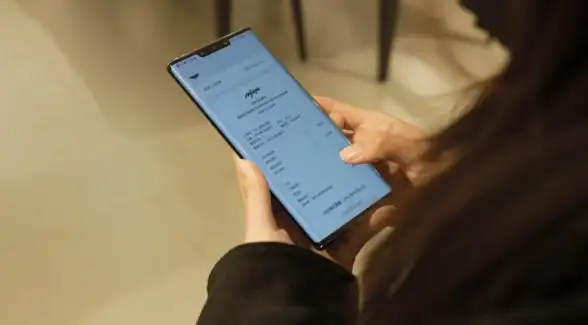
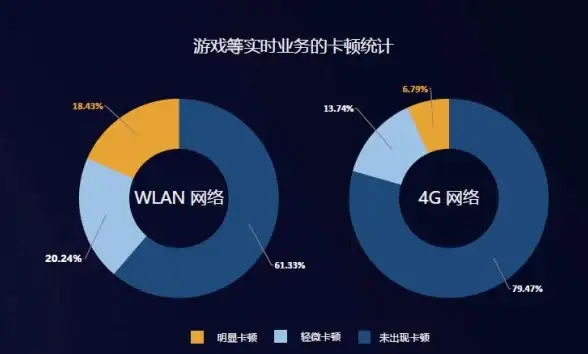

发表评论